Ako sa zbaviť choroby v DAYZ

DAYZ je hra plná šialených, nakazených ľudí v postsovietskej krajine Černarus. Zistite, ako sa zbaviť choroby v DAYZ a udržte si zdravie.
V niektorých organizáciách, spoločnostiach alebo inštitúciách je uzavretá Wi-Fi štandardom. Zamestnanci alebo študenti preto musia poskytnúť svoju MAC adresu na prístup k sieti. To môže byť mätúce, najmä ak neviete, kde sa na vašom iPade nachádza MAC adresa.

MAC je skratka pre Media Access Control. Všetky zariadenia, vrátane iPadov, majú jedinečné MAC adresy na podporu internetového pripojenia a na identifikáciu. Tento článok vysvetlí, ako nájsť MAC adresu na vašom iPade.
Ako nájsť MAC adresu na iPade
Ak z akéhokoľvek dôvodu potrebujete na svojom iPade nájsť MAC adresu, musíte postupovať podľa konkrétnych krokov:
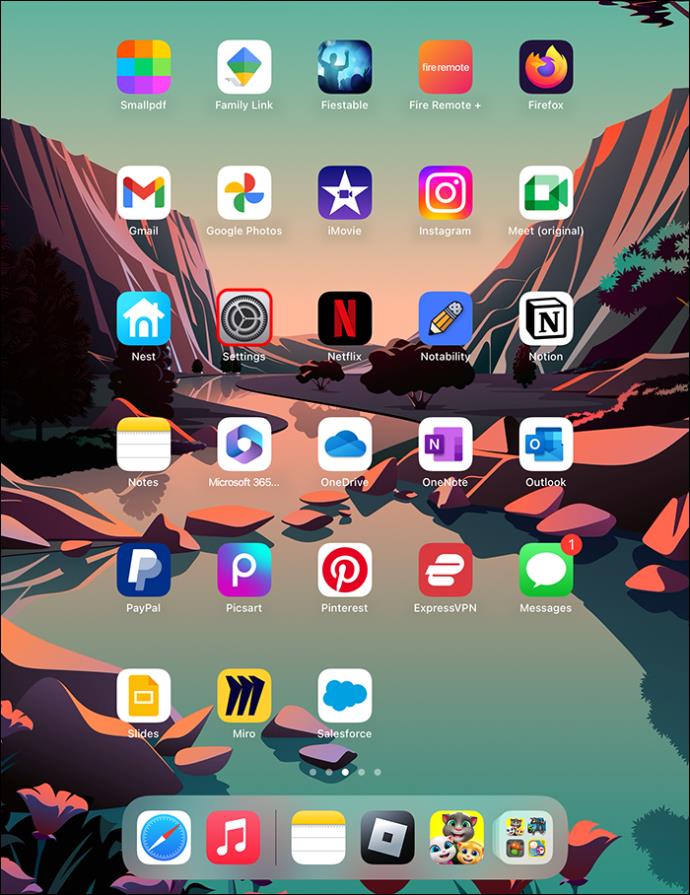
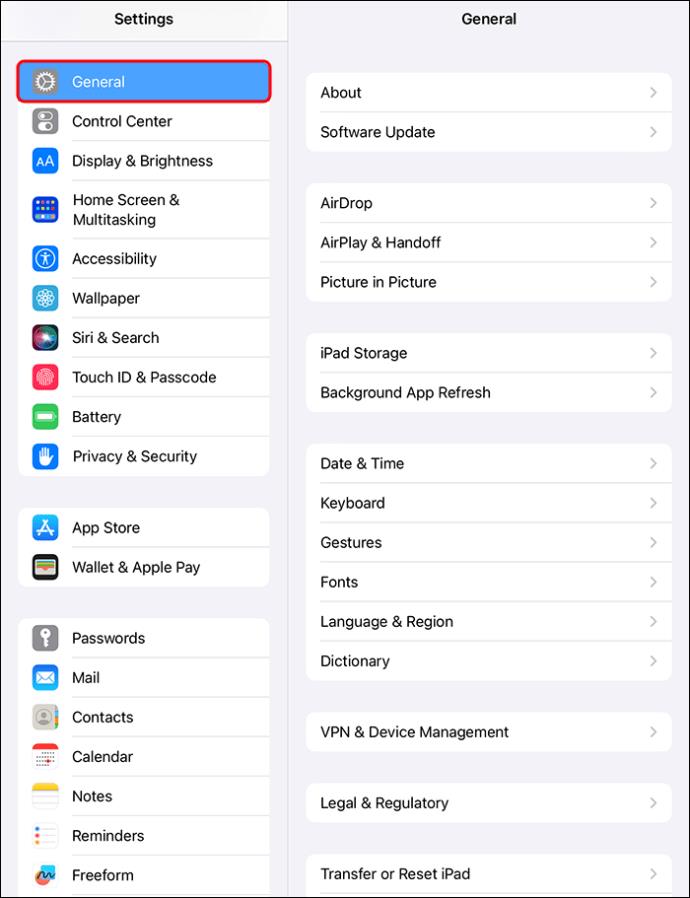
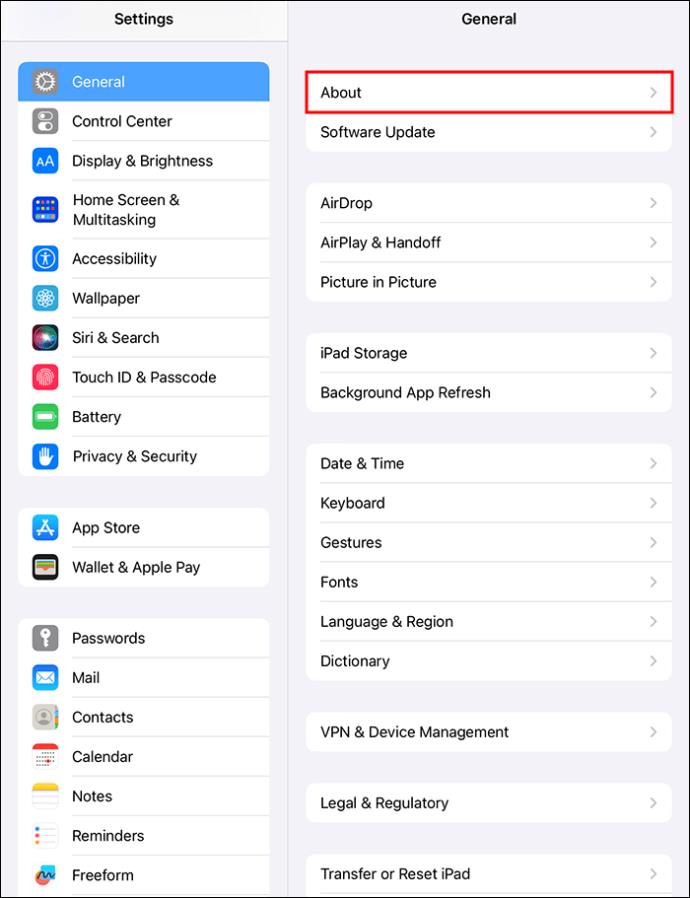
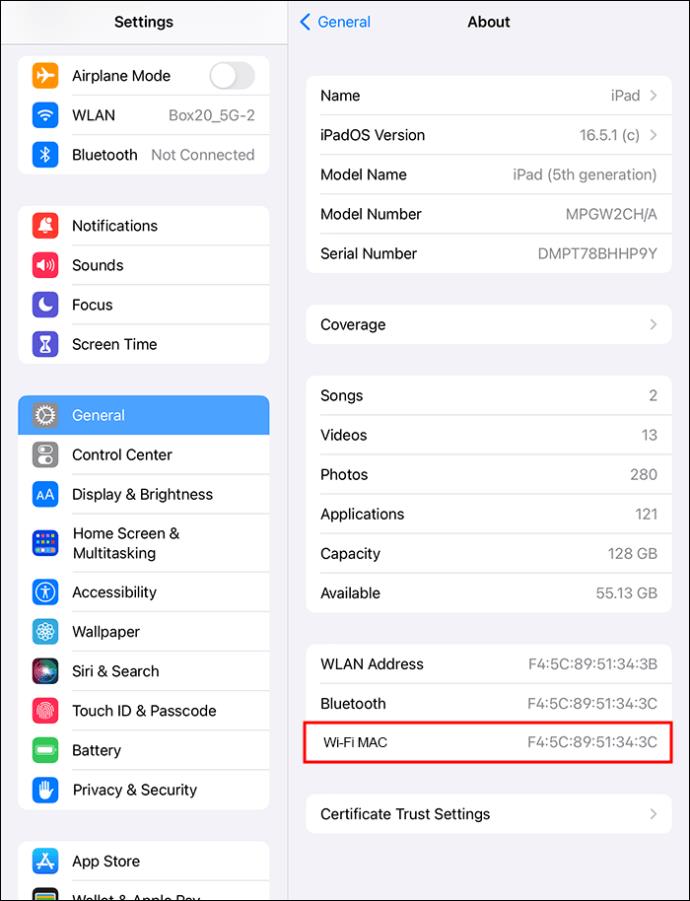
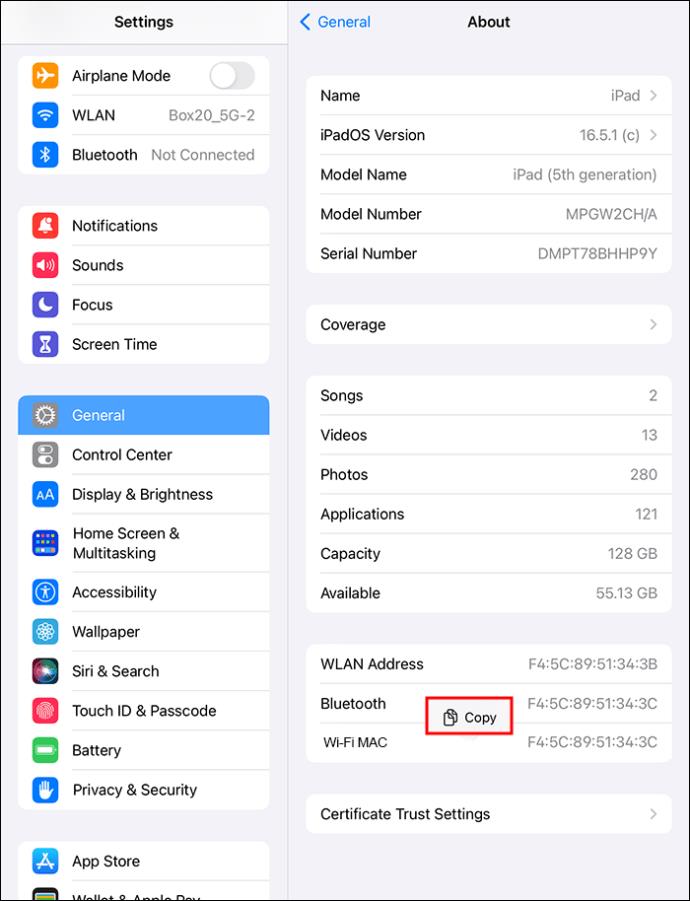
Namiesto kopírovania MAC adresy môžete namiesto toho urobiť snímku obrazovky.
Snímka obrazovky je prístupná na priečinku fotoaparátu vo vašom zariadení.
Skontrolujte cez aplikáciu Router
Keď má smerovač Wi-Fi aplikáciu vyhradenú pre iOS, môžete pomocou aplikácie skontrolovať MAC adresu iPadu. Vyhľadanie MAC adresy pomocou tejto metódy sa môže líšiť, pretože je diktované značkou a modelom, ktorý používate. Verzia, rozhranie a dizajn aplikácie sú tiež dôležité.
Informácie, ktoré potrebujete, by však mali byť v ponuke správy aplikácií smerovača. Mali by ste sa pozrieť na všetky zariadenia pripojené k smerovaču a potom vybrať iPad. Ak chcete získať prístup k adrese MAC v poli adresy MAC, skontrolujte stránku s informáciami o zariadení. Pozostáva z 12 alfanumerických znakov.
Ak iPad nie je v pripojených zariadeniach, vypnite iPad Wi-Fi a potom sa znova pripojte. Skontroluj znova. Týmto by sa problém mohol vyriešiť. Ak problém pretrváva, uistite sa, že používate aktualizovanú aplikáciu.
Získajte prístup k MAC adrese prostredníctvom aplikácie Smart Home
Ak ste svoj smerovač prepojili s aplikáciou smart home, môžete skontrolovať adresy všetkých zariadení pripojených k smerovaču. Väčšina inteligentných domácich zariadení má informačnú časť, ktorá zobrazuje MAC adresu a IP adresu zariadení pripojených k smerovaču. Prejdite cez ponuku správy zariadenia alebo nastavenia aplikácie smart home.
Aplikácie tretích strán
Za zmienku tiež stojí, že na kontrolu MAC adries iPadu je možné použiť aplikácie na analýzu Wi-Fi a nástroje na monitorovanie siete. Ale s predstavením iOS 11 boli aplikácie tretích strán zablokované v prístupe k týmto informáciám. Táto metóda sa preto na účely tohto článku považuje za zastaranú.
Dôležitosť MAC adresy
MAC adresa rozlišuje používateľov v zdieľanej sieti. Hostí ho sieťový internetový radič alebo sieťová karta na zariadeniach s povoleným internetom. Čip je upevnený na základnej doske iPadu v iPade.
Keď je zapnutý verejný smerovač, uzavreté zariadenia sú lokalizované pomocou ich MAC adries. Výsledkom je, že ak iPad nemá MAC adresu, nemôže sa pripojiť k Wi-Fi alebo Bluetooth. MAC adresa je užitočná pri špecifikovaní zariadení, ktoré sa môžu pripojiť k uzavretej zdieľanej sieti. Smerovač je možné nakonfigurovať tak, aby akceptoval špecifické MAC ID. Ak MAC ID nie je uložené v konfiguračnej pamäti, bude odmietnuté.
Dokonca aj so spoločnosťami, ktoré nastavujú takéto protokoly, sa niektorí jednotlivci snažia nájsť cestu do uzavretej siete. Toto sa nazýva spoofing. Niektorí spooferi tretích strán môžu dokonca zmeniť MAC adresu. Apple však zaisťuje, že MAC ID je súkromné.
často kladené otázky
Dá sa MAC adresa zmeniť na iPade?
MAC adresu je možné na niektorých počítačoch naklonovať alebo zmeniť. Na iPade to však nie je možné. Číslo je vložené do modulu gadget a nemožno ho zmeniť.
Je adresa Wi-Fi a MAC adresa rovnaká?
Adresa Wi-Fi a adresa MAC sú rovnaké. Na iPade má však Bluetooth aj MAC adresu. Adresa Wi-Fi nájdená na iPade sa považuje za ID riadenia prístupu k médiám (MAC).
Môžete mať dve zariadenia s rovnakou MAC adresou?
Nie, MAC adresa je jedinečná pre zariadenie. Žiadne dve zariadenia nemôžu mať podobnú MAC adresu naraz a z akéhokoľvek dôvodu.
Koľko MAC adries majú zariadenia?
Každé zariadenie má zvyčajne MAC adresu pre každé rozhranie sieťového pripojenia. Ethernet, Wi-Fi a Bluetooth majú jedinečnú MAC adresu.
Je MAC adresa IP adresou?
Nie. MAC adresa zostáva konštantná napriek umiestneniu alebo sieti, ktorú práve používate. IP adresa sa na druhej strane mení s geolokáciou a sieťou. Dôvodom je to, že ide o internetový protokol.
Potrebujem poznať svoju MAC adresu iPadu?
Nemusíte poznať MAC adresu svojho iPadu. Nemusí k nemu pristupovať pravidelne. Čísla predstavujú jednoduchý spôsob identifikácie lokálnej siete vášho zariadenia.
Niektorí ľudia však vyžadujú dodatočné zabezpečenie a musia na svojich smerovačoch zapnúť filtrovanie MAC adries. Ak je to tak, zariadeniam so špecifickou MAC adresou je povolený prístup. Musíte potvrdiť MAC adresu, ktorá sa má pridať do zoznamu filtrov.
Získajte pohodlný prístup k MAC adrese na iPade
Sú chvíle, keď potrebujete poznať svoju MAC adresu na iPade. Prístup k nemu by mal byť relatívne jednoduchý, či už je to požiadavka v práci, škole alebo z osobných dôvodov. MAC adresa je jedinečná. Ako taký by mal byť súkromný alebo zdieľaný iba s ľuďmi, ktorým dôverujete. Ak chcete, aby bola vaša MAC adresa iPadu súkromná, nepripájajte sa k verejnej sieti Wi-Fi.
Pokúsili ste sa niekedy nájsť MAC adresu iPadu? Ak áno, ktorá metóda sa vám osvedčila? Dajte nám vedieť v sekcii komentárov nižšie.
DAYZ je hra plná šialených, nakazených ľudí v postsovietskej krajine Černarus. Zistite, ako sa zbaviť choroby v DAYZ a udržte si zdravie.
Naučte sa, ako synchronizovať nastavenia v systéme Windows 10. S touto príručkou prenesiete vaše nastavenia na všetkých zariadeniach so systémom Windows.
Ak vás obťažujú štuchnutia e-mailov, na ktoré nechcete odpovedať alebo ich vidieť, môžete ich nechať zmiznúť. Prečítajte si toto a zistite, ako zakázať funkciu štuchnutia v Gmaile.
Nvidia Shield Remote nefunguje správne? Tu máme pre vás tie najlepšie opravy, ktoré môžete vyskúšať; môžete tiež hľadať spôsoby, ako zmeniť svoj smartfón na televízor.
Bluetooth vám umožňuje pripojiť zariadenia a príslušenstvo so systémom Windows 10 k počítaču bez potreby káblov. Spôsob, ako vyriešiť problémy s Bluetooth.
Máte po inovácii na Windows 11 nejaké problémy? Hľadáte spôsoby, ako opraviť Windows 11? V tomto príspevku sme uviedli 6 rôznych metód, ktoré môžete použiť na opravu systému Windows 11 na optimalizáciu výkonu vášho zariadenia.
Ako opraviť: chybové hlásenie „Táto aplikácia sa nedá spustiť na vašom počítači“ v systéme Windows 10? Tu je 6 jednoduchých riešení.
Tento článok vám ukáže, ako maximalizovať svoje výhody z Microsoft Rewards na Windows, Xbox, Mobile a iných platforiem.
Zistite, ako môžete jednoducho hromadne prestať sledovať účty na Instagrame pomocou najlepších aplikácií, ako aj tipy na správne používanie.
Ako opraviť Nintendo Switch, ktoré sa nezapne? Tu sú 4 jednoduché riešenia, aby ste sa zbavili tohto problému.






